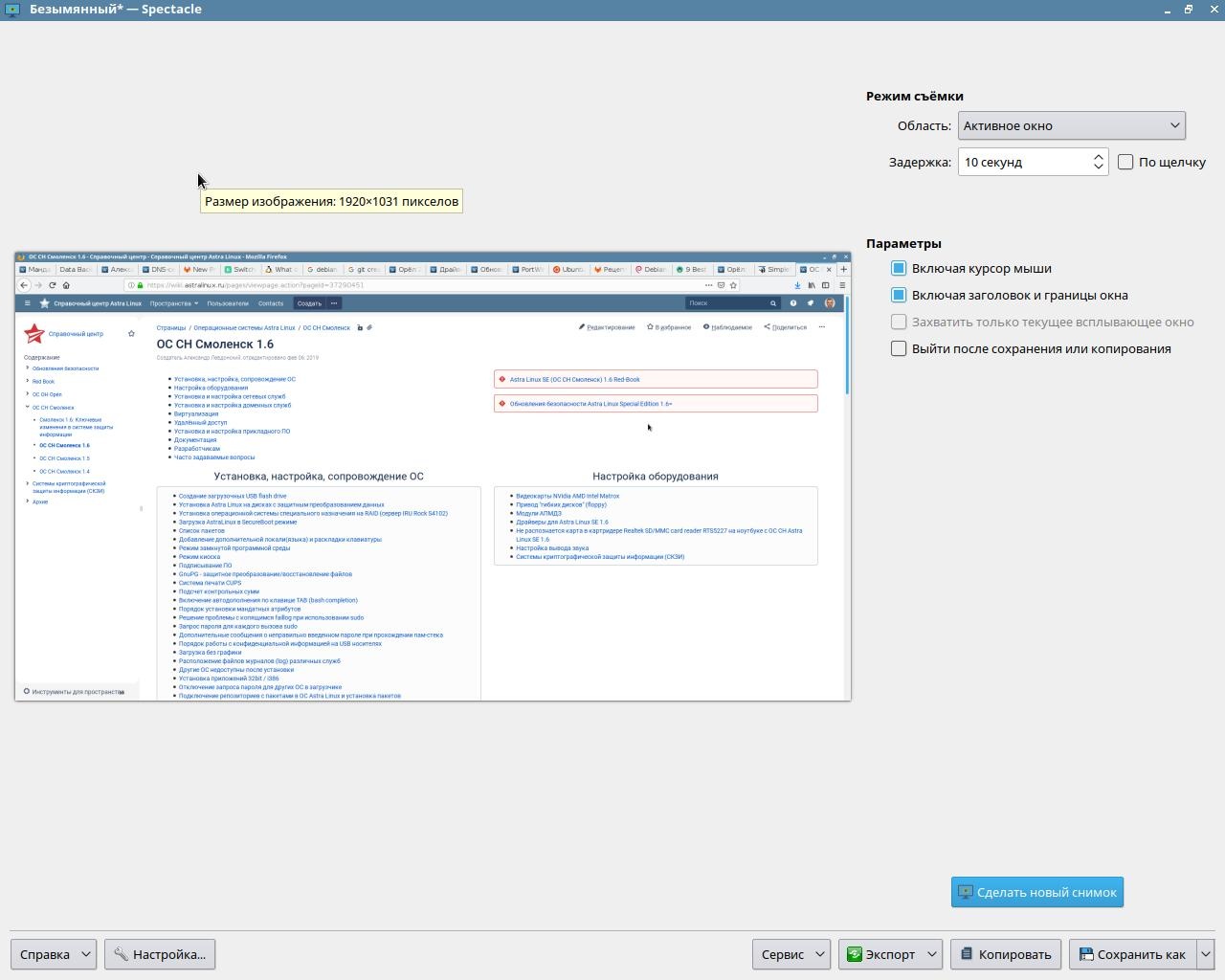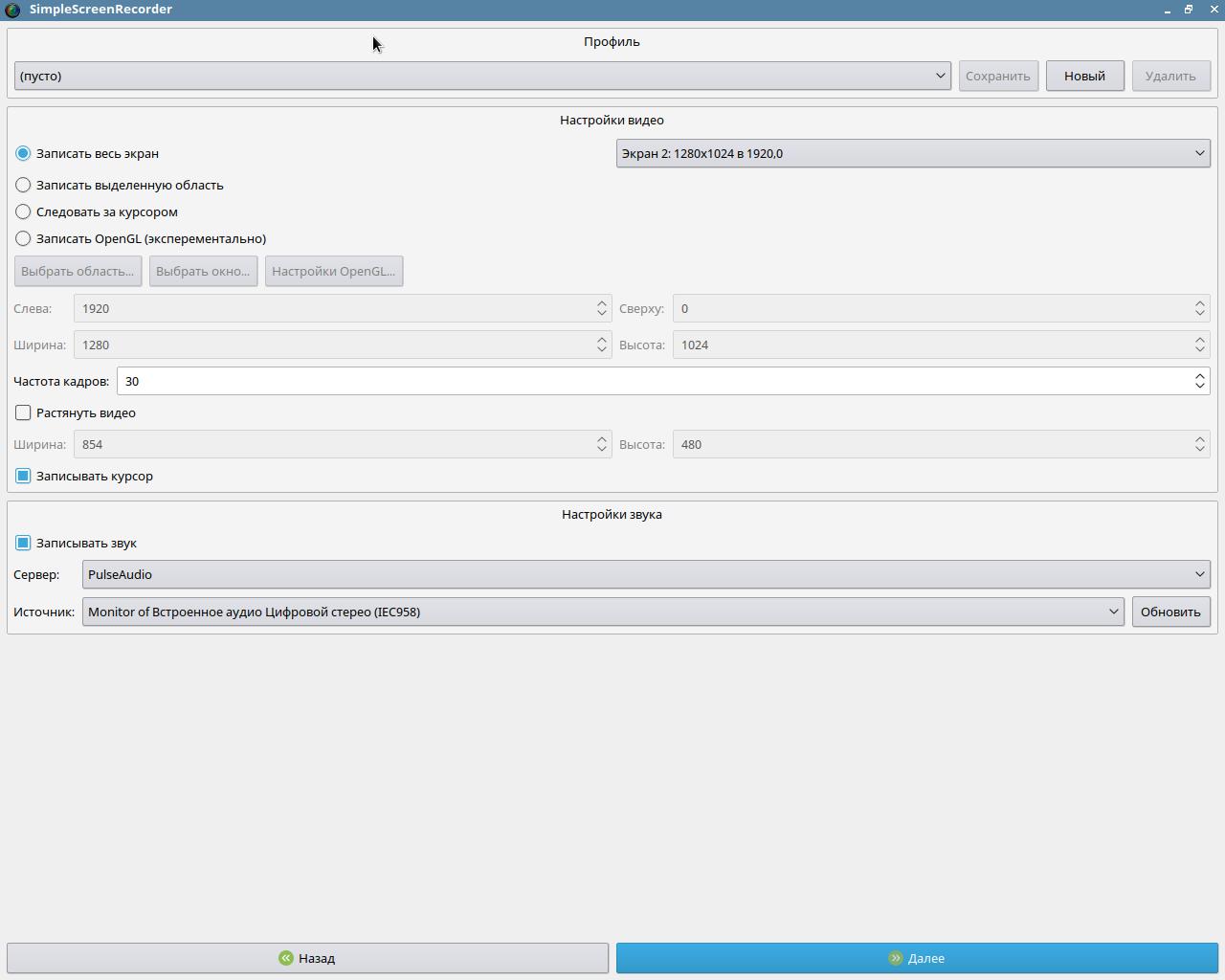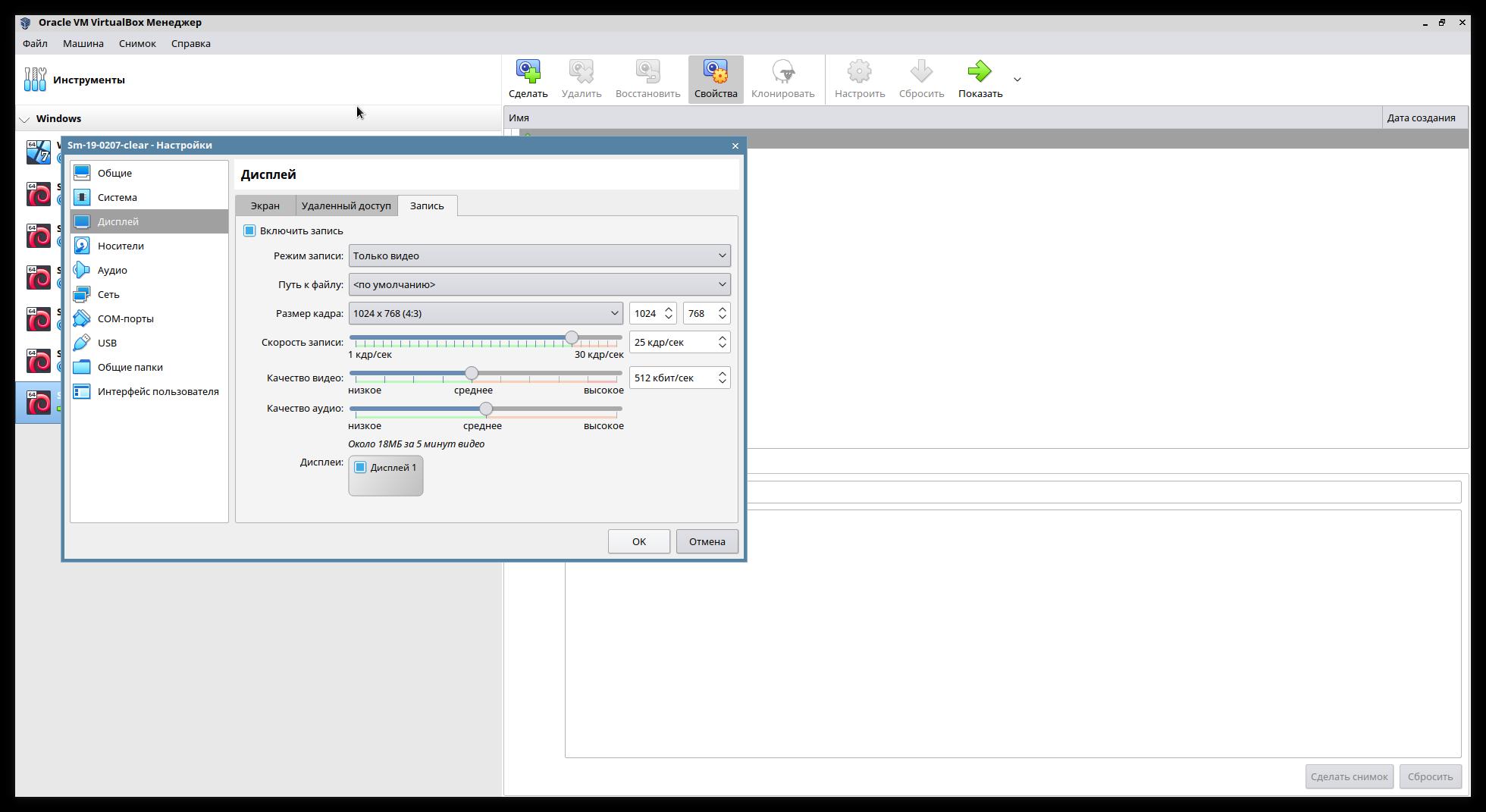Снимок экрана: Spectacle
Программа для получения моментальных снимков экрана входит в состав дистрибутивов ОС ОН Орёл 2.12 и ОС СН Смоленск 1.6, устанавливается по умолчанию при установке системы.
После установки программа spectacle доступна через графическое меню:
Кроме того, программа Spectacle вызывается по горячей клавише:
На иллюстрации справа - снимок окна с программой Spectacle, сделанный самой этой программой, предварительно сделавшей и сохранившей у себя снимок активного окна с открытой страницей Википедии .
Программа поддерживает следующие возможности:
- выбор области снимка:
- снимок всех экранов;
- снимок текущего экрана;
- активное окно;
- окно под курсором мыши;
- выделенная прямоугольная область;
- Выбор момента снимка:
- с задержкой по времени;
- по щелчку мыши;
- Экспорт снимков для обработки непосредственно в другие программы:
- Gwenview;
- EasyPaint;
- ImageMagick;
- Firefox;
- Сохранение снимков в файлы в различных форматах.
Видеозапись экрана: SimpleScreenRecorder
В состав репозитория ОС ОН Орёл 2.12 входит программа для видеозаписи экрана simplescreenrecorder.
Программа не включена в состав дистрибутива, автоматически не устанавливается, и может быть установлена из репозитория с помощью графического менеджера пакетов или из командной строки командой:
После установки программа доступна через графическое меню:
Программа поддерживает следующие возможности:
- запись
- всех экранов;
- выбранного экрана;
- выделенной области;
- выбранного окна;
- сохранение записи в различных контейнерах форматах;
- сохранение настроек в индивидуальных профилях;
Видеозапись виртуальных машин
Oracle VirtualBox
В Oracle VirtualBox имеются собственные средства записи экрана виртуальной машины.
Включение и настройка записи для каждой виртуальной машины доступны через графическое меню Oracle VirtualBox: